Win11的自带截图开启
1.开始键加I
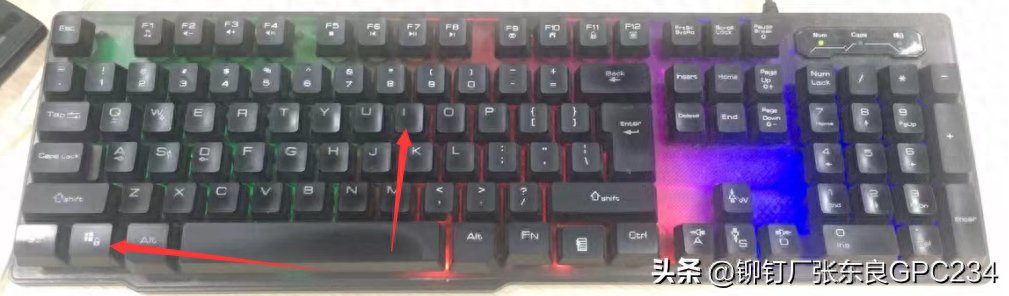
开始键加I
2.轻松使用
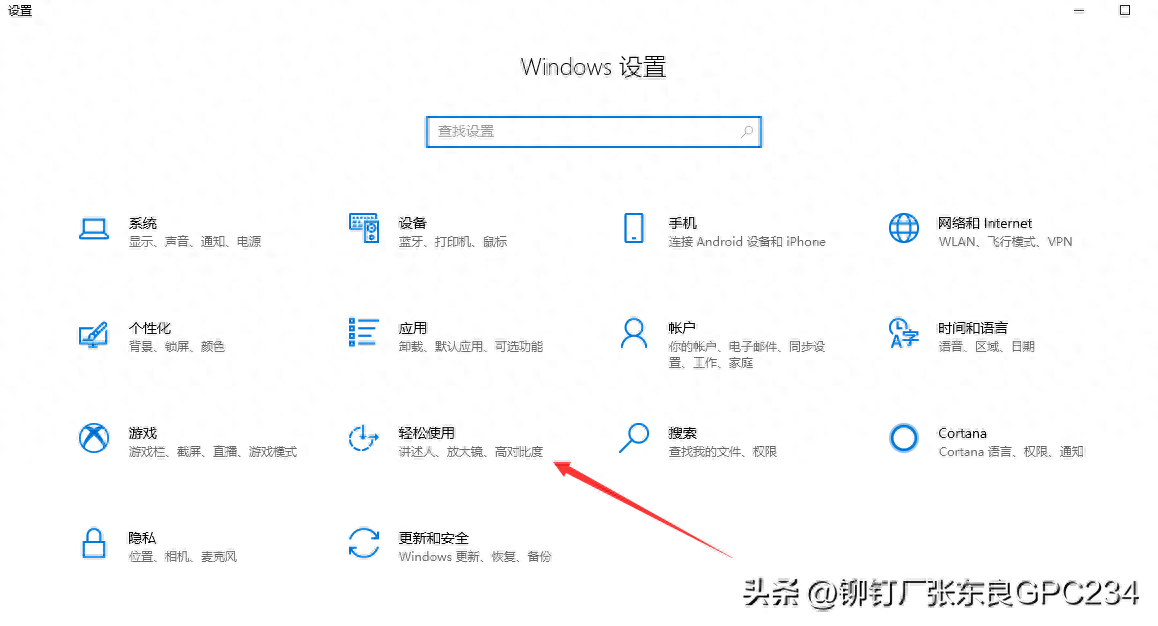
轻松使用
3.键盘
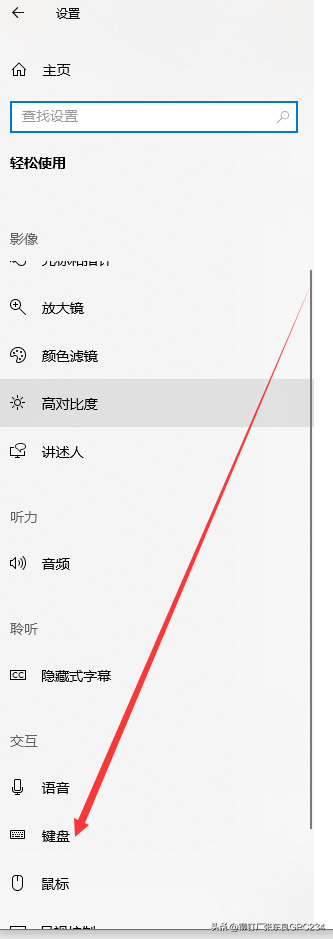
键盘
4.屏幕截图快捷方式
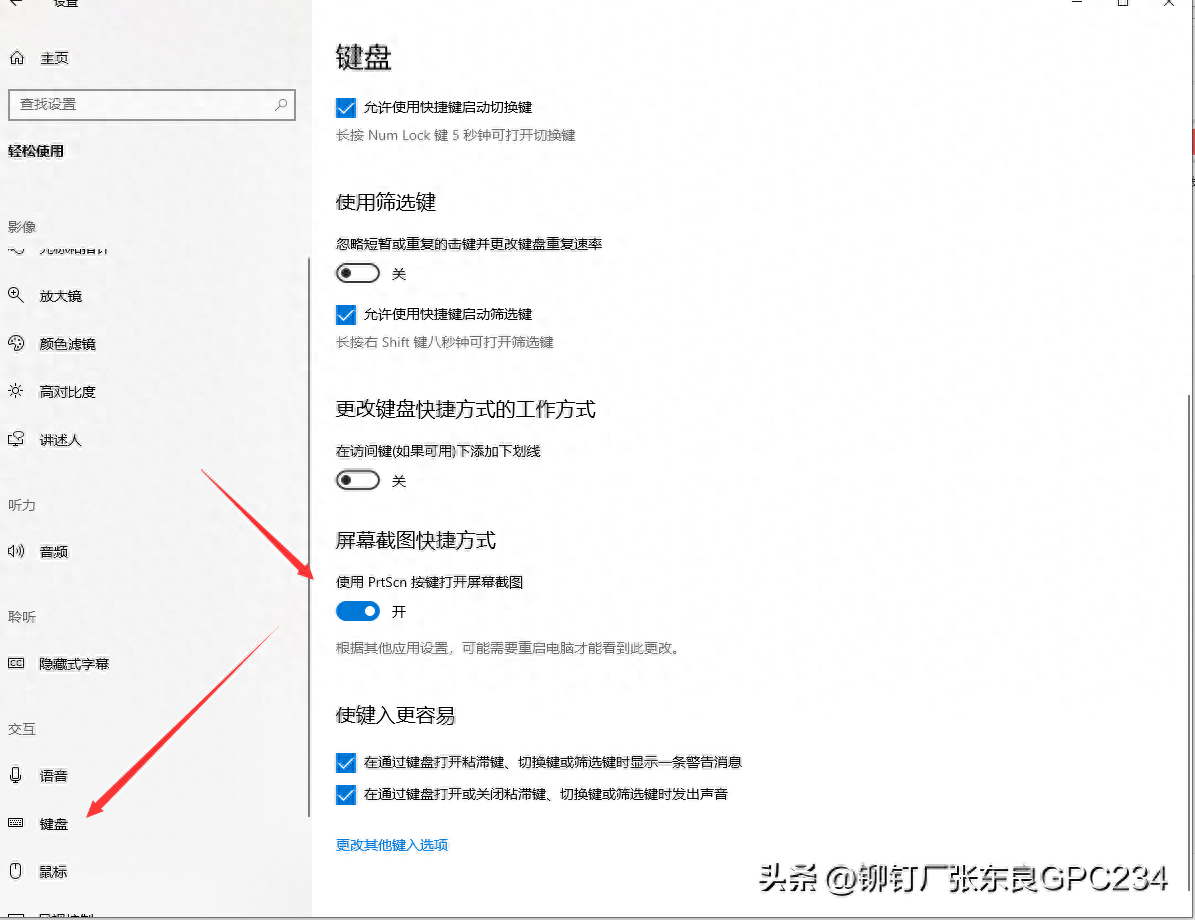
屏幕截图快捷方式
打开就可以了
按键盘:使用PrtScn按键打开屏幕截图

使用PrtScn按键打开屏幕截图

使用PrtScn按键打开屏幕截图
Win11的自带截图开启
1.开始键加I
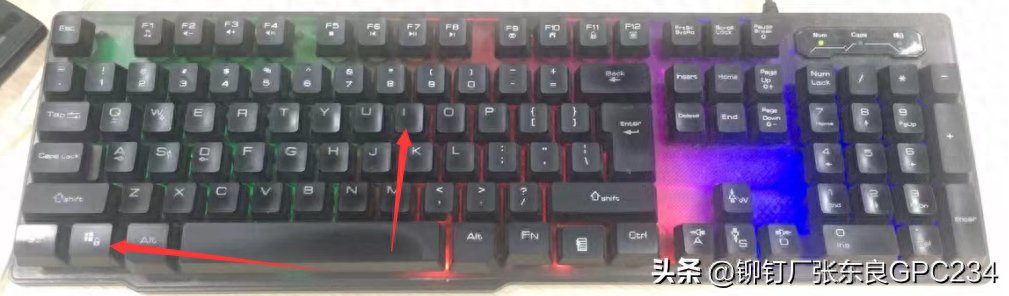
开始键加I
2.轻松使用
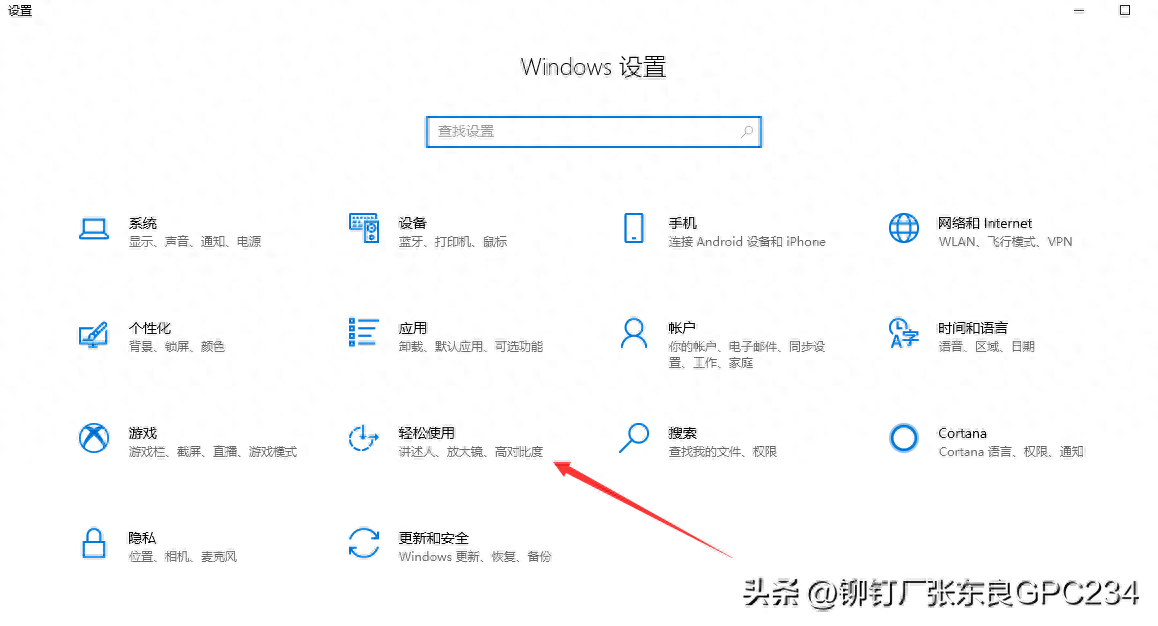
轻松使用
3.键盘
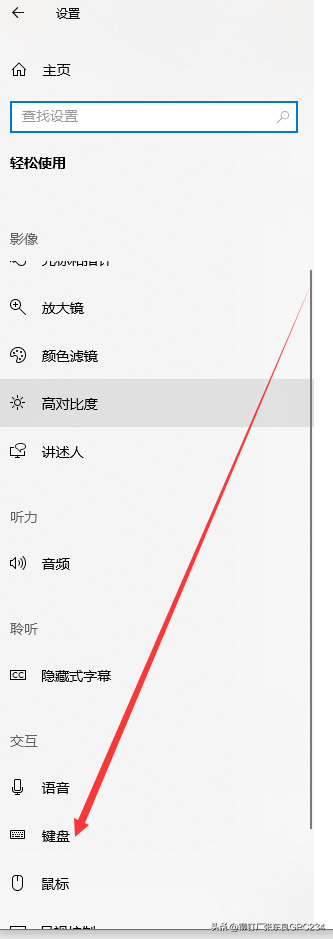
键盘
4.屏幕截图快捷方式
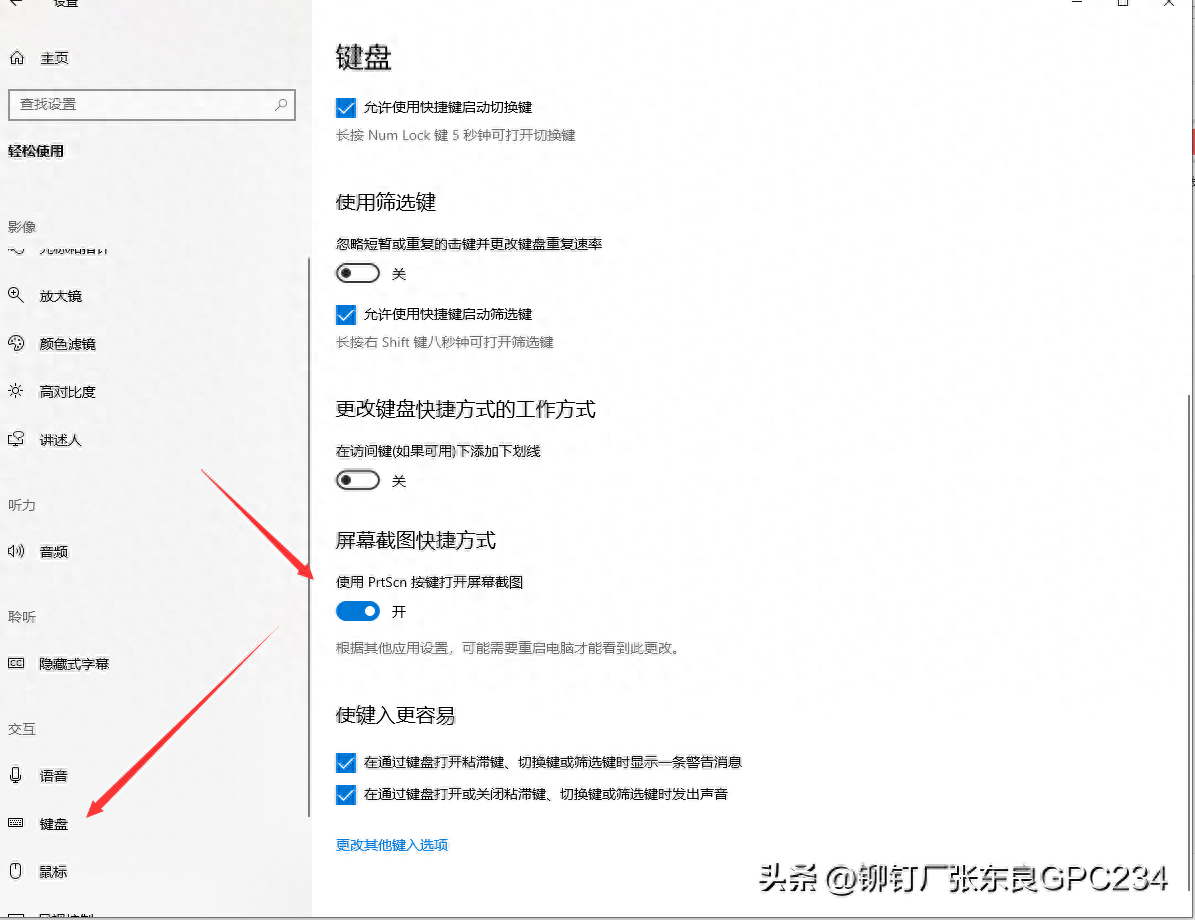
屏幕截图快捷方式
打开就可以了
按键盘:使用PrtScn按键打开屏幕截图

使用PrtScn按键打开屏幕截图

使用PrtScn按键打开屏幕截图
本文链接:https://www.lezhuanwang.net/kepu/86417.html『转载请注明出处』